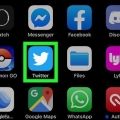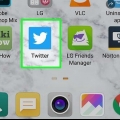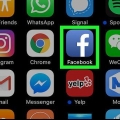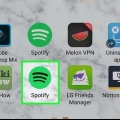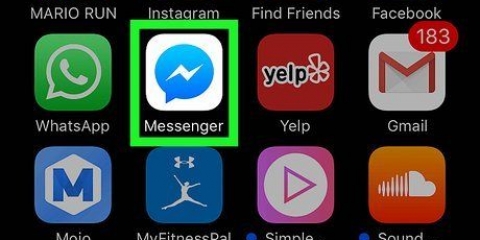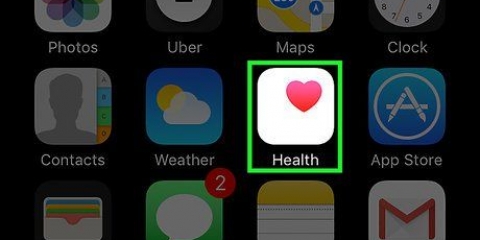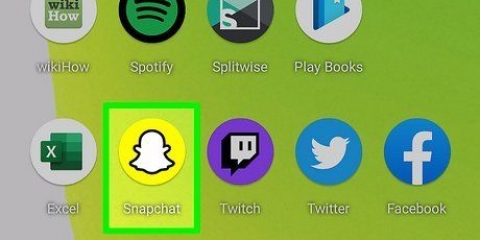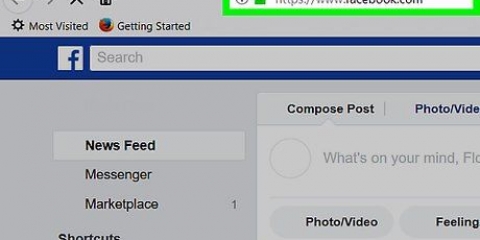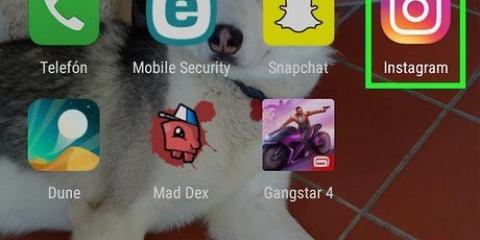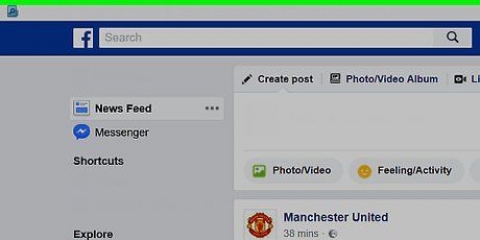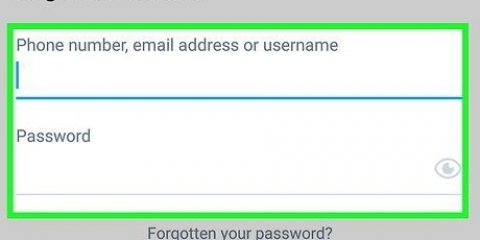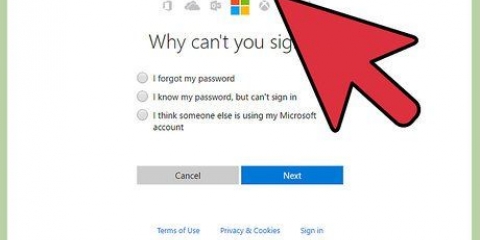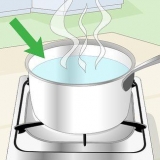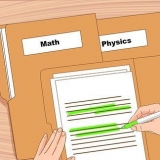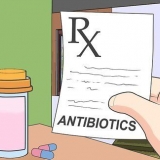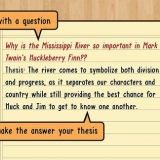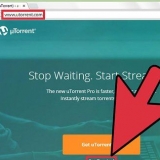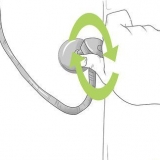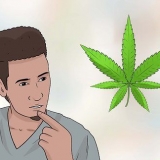Si vous ne souhaitez pas suivre Twitter Counter sur Twitter, cochez la case à côté de « Suivre @theCounter ». Si vous ne souhaitez pas suivre automatiquement les utilisateurs de Twitter présentés par Twitter Counter, décochez la case à côté de « Découvrir des personnes intéressantes ».














Si c`est la première fois que vous utilisez WhoUnfollowedMe, vous ne verrez pas encore de noms. C`est parce que le site vient juste de commencer à suivre vos abonnés. La prochaine fois que vous voudrez voir qui ne vous suit plus, reconnectez-vous sur http://qui.non suivi.moi et cliquez sur le lien "Unfollowers".













Voir qui ne vous suit plus sur twitter
Teneur
- Pas
- Méthode 1 sur 7 : Utiliser le site Web de Crowdfire
- Méthode 2 sur 7 : Utiliser l`application mobile de Statusbrew
- Méthode 3 sur 7: Utilisation de Statusbrew sur un ordinateur
- Méthode 4 sur 7 : Utiliser le compteur Twitter
- Méthode 5 sur 7 : Avec WhoUnfollowedMe
- Méthode 6 sur 7 : Avec TwittaQuitta
- Méthode 7 sur 7 : Avec Zebraboss
- Des astuces
Bien que Twitter lui-même ne vous dise pas de ne plus suivre quelqu`un, il existe d`autres services qui le font. Des applications gratuites comme Statusbrew et WhoUnfollowedMe indiqueront sur un tableau de bord qui ne vous suit plus. Si vous recherchez une solution commerciale, vous pouvez passer à un compte payant (ou vous inscrire à un service premium comme Twitter Counter). Si vous préférez recevoir un e-mail quotidien avec une liste de personnes qui ont cessé de vous suivre ce jour-là, essayez un service comme TwittaQuitta ou Zebraboss.
Pas
Méthode 1 sur 7 : Utiliser le site Web de Crowdfire

1. Aller à Crowdfire. Ouvrez un nouveau navigateur Internet et accédez à Le site de Crowdfire.

2. Connectez-vous à Crowdfire avec Twitter. Cliquez sur le bouton bleu « Se connecter avec Twitter » en bas de l`écran pour accéder à la page de connexion Crowdfire. Entrez votre nom d`utilisateur/adresse e-mail Twitter et votre mot de passe enregistrés dans les champs en haut à gauche de la page. Une fois terminé, cliquez sur « S`inscrire » pour accéder à la page d`accueil de Crowdfire.

3. Cliquez sur le mode d`affichage `Récent Unfollowers`. La page d`accueil de Crowdfire prend en charge plusieurs modes d`affichage. Ces modes d`affichage peuvent être modifiés dans la partie gauche de la page. Par défaut, le mode d`affichage `No Followers` est sélectionné. Pour afficher les désabonnements récents, sélectionnez cette option en haut.
Ce mode vous amène à un écran où vous pouvez voir les personnes qui ne vous suivent plus sur Twitter. Les noms de ces personnes apparaissent au milieu de la page.
Méthode 2 sur 7 : Utiliser l`application mobile de Statusbrew

1. Installez les abonnés Twitter de Statusbrew à partir de Statusbrew. Statusbrew est une application gratuite qui vous permet de savoir qui ne vous suit plus sur Twitter. Téléchargez-le depuis (iOS) ou Play Store (Android).
- Vous pouvez utiliser Statusbrew pour afficher un compte Twitter gratuitement, mais pour ajouter plus de comptes, vous devrez payer.

2. Ouvrir Statusbrew.

3. Appuyez sur Connexion.
Si vous êtes déjà connecté à Statusbrew, appuyez sur Connexion et connectez-vous avec les détails de votre compte.

4. Appuyez sur Connectez-vous avec Twitter.

5. Entrez votre nom d`utilisateur et votre mot de passe Twitter.

6. Appuyez sur Autoriser l`application.

sept. Balayez vers la gauche dans le manuel. Si c`est la première fois que vous utilisez Statusbrew, vous devrez parcourir quelques détails sur les fonctionnalités.

8. Sur le dernier écran du manuel, appuyez sur « X ». Vous pouvez maintenant voir le tableau de bord.
La prochaine fois que vous ouvrirez Statusbrew, l`application s`ouvrira sur votre tableau de bord.

9. Appuyez sur votre nom Twitter.

dix. Appuyez sur « Nouveaux désabonnés ». Les noms Twitter apparaîtront ici des personnes qui ne vous suivent plus depuis la dernière fois que vous avez consulté l`application.
Si c`est la première fois que vous utilisez Statusbrew, vous ne verrez pas encore de désabonnés. C`est parce qu`il n`a pas suivi vos abonnés sur Twitter jusqu`à présent.
Méthode 3 sur 7: Utilisation de Statusbrew sur un ordinateur

1. Ouvrir un navigateur Internet. Statusbrew est un site Web gratuit (et une application mobile) qui vous aide à suivre vos abonnés sur Twitter.
- Vous pouvez utiliser Statusbrew pour afficher un compte Twitter gratuitement, mais pour ajouter plus de comptes, vous devrez payer.

2. Aller àhttp://www.brassage d`état.com.

3. Cliquez sur S`inscrire.

4. Cliquez sur Se connecter avec Twitter.

5. Entrez votre nom d`utilisateur et votre mot de passe Twitter.

6. Cliquez sur Autoriser l`application.

sept. Saisissez les informations personnelles demandées. Vous devrez entrer votre adresse e-mail, votre nom et un nouveau mot de passe lorsque vous vous connecterez à Statusbrew.

8. Cliquez sur le lien `Continuer`.

9. Cliquez sur votre nom Twitter.

dix. Cliquez sur le lien `Nouveaux désabonnés`.
Si c`est la première fois que vous utilisez Statusbrew, vous ne verrez pas encore de désabonnés. C`est parce qu`il n`a pas suivi vos abonnés sur Twitter jusqu`à présent.
Méthode 4 sur 7 : Utiliser le compteur Twitter

1. Ouvrir un navigateur Internet. Vous pouvez utiliser Twitter Counter pour savoir qui ne vous suit plus, ainsi que des tonnes d`autres données pour votre compte Twitter.
- Ce service n`est pas gratuit, mais vous pouvez opter pour un essai gratuit de 30 jours.
- Vous devez entrer un numéro de carte de crédit ou des informations PayPal pour commencer l`essai. Après la période d`essai, votre compte sera facturé avec le prix de l`abonnement (sauf si vous annulez d`abord).

2. Aller au compteur twitter.com.

3. Cliquez sur S`inscrire. Ce bouton est situé dans le coin supérieur droit de l`écran et affiche le logo Twitter bleu.

4. Cliquez sur Autoriser l`application.
Si à la place vous voyez un espace pour entrer un nom d`utilisateur et un mot de passe, entrez les informations de votre compte Twitter pour vous connecter. Vous devriez maintenant voir le bouton Autoriser l`application.

5. Entrez votre adresse email.

6. Cliquez sur Commencer. Twitter Counter enverra un e-mail à l`adresse e-mail enregistrée avec des conseils sur la façon d`utiliser le site.

sept. Cliquez sur le lien "Unfollowers". Ceci est un lien gris sur la barre latérale gauche.
Veuillez noter qu`aucun unfollowers ne sera encore affiché car Twitter Counter vient juste de commencer à suivre votre compte.

8. Lire les forfaits disponibles. Ils diffèrent par le nombre de comptes que le site peut suivre, la plage de dates maximale, les options d`assistance et les types de rapports disponibles.

9. Cliquez sur Démarrer l`essai gratuit. Ce bouton apparaît sous chaque option de plan. Assurez-vous de cliquer sur le bouton sous le plan que vous souhaitez essayer.
Une fois la période d`essai terminée, vous ne pourrez plus utiliser Twitter Counter pour voir qui vous a désabonné à moins que vous ne payiez un abonnement.

dix. Cliquez sur `Étape suivante`.

11. Choisissez une méthode de paiement. Choisissez entre « Carte de crédit » et « PayPal ».

12. Saisissez vos informations de compte ou de paiement.

13. Cliquez sur `Traiter la carte`. Cette option apparaît pour les cartes de crédit et PayPal. Une fois votre carte traitée, vous devriez voir le tableau de bord.

14. Cliquez sur le lien "Unfollowers". Ici, vous pourrez voir qui ne vous suit plus à l`avenir.
Méthode 5 sur 7 : Avec WhoUnfollowedMe

1. Ouvrir un navigateur Internet. Vous avez besoin d`un navigateur Internet pour utiliser WhoUnfollowedMe, le site de gestion gratuit pour les utilisateurs de Twitter.
- Vous devez payer pour un compte si vous avez plus de 75 ans.avoir 000 abonnés.

2. Aller àhttp://qui.non suivi.moi.

3. Cliquez sur Se connecter avec Twitter.

4. Entrez votre nom d`utilisateur et votre mot de passe Twitter.
Si vous ne voyez pas cette option, vous êtes déjà connecté. Cliquez plutôt sur Autoriser l`application.

5. Cliquez sur S`inscrire.
Si vous êtes déjà connecté, vous ne verrez pas ce bouton, car alors vous voyez probablement déjà le tableau de bord à l`écran.

6. Cliquez sur le lien "Unfollowers". C`est en haut de l`écran.
Méthode 6 sur 7 : Avec TwittaQuitta

1. Ouvrir un navigateur Internet. Vous pouvez utiliser TwittaQuitta pour recevoir un e-mail quotidien avec une liste des personnes qui ne vous suivent plus.

2. Aller à Twittaquitta.

3. Cliquez sur Se connecter avec Twitter.

4. Entrez votre nom d`utilisateur et votre mot de passe Twitter.

5. Cliquez sur Autoriser l`application.

6. Cliquez sur votre adresse e-mail. Vous devez taper ceci dans les deux champs vides.

sept. Cliquez sur Soumettre.

8. Lire l`e-mail de TwittaQuitta. Il contient un lien sur lequel vous devez cliquer pour terminer le processus d`inscription.

9. Cliquez sur le mot "lien" dans l`e-mail. Vous êtes maintenant inscrit pour recevoir des e-mails quotidiens de TwittaQuitta.
Si vous souhaitez vous désinscrire de TwittaQuitta, cliquez sur le lien "se désinscrire" en bas de l`e-mail.
Méthode 7 sur 7 : Avec Zebraboss

1. Ouvrir un navigateur Internet. Zebraboss vous enverra un e-mail quotidien avec une liste des utilisateurs qui ne vous suivent plus. Cependant, vous devez configurer Zebraboss via un navigateur Internet.

2. Aller à Zebraboss.

3.Dans le premier champ, saisissez votre nom d`utilisateur pour Twitter. Utilisez soit le format `@votrenomtwitter` ou https://twitter.com/votrenomtwitter.

4. Entrez votre adresse e-mail dans le deuxième champ.

5. Cliquez sur S`abonner au rapport. Maintenant, vous recevrez un e-mail une fois par jour avec une liste des utilisateurs qui ne vous suivent plus.
Appuyez à tout moment sur le lien « désabonnement » pour cesser d`utiliser ce service.
Des astuces
- Si vous vous désabonnez de quelqu`un, préparez-vous à être vous-même désabonné.
- Lorsque vous recherchez des alternatives à ces sites, assurez-vous de ne pas vous inscrire à un service auquel vous n`avez pas confiance. Certains sites et applications prétendent qu`ils peuvent savoir qui ne vous suit plus, mais en fait, ils veulent simplement collecter vos informations personnelles.
Articles sur le sujet "Voir qui ne vous suit plus sur twitter"
Оцените, пожалуйста статью
Similaire
Populaire